Як зменшити гучність у Zoom, Google Meet і Microsoft Teams

Програми для відеодзвінків стали найважливішою частиною віддаленої роботи та навчання. Досліджуйте, як зменшити гучність у Zoom, Google Meet та Microsoft Teams.
Незважаючи на таку кількість конкурентів у світі соціальних медіа, Facebook має свою чарівність, де ми регулярно публікуємо свої фотографії, відео, повідомлення та ділимося медіа. Ми любимо, коли комусь подобається наші опубліковані медіа і коментують для них квітчасті слова. Але давайте подивимося правді в очі, не кожному медіа щастить так, як ми думаємо, і стикається з негативною реакцією мас. Це може принести вам негатив, тролів і психічне насильство. У цьому випадку, якщо ви навчитеся вимкнути коментарі до дописів у Facebook, це наче вбити двох зайців одним пострілом.
Так, як тільки ви вимкнули коментарі до дописів у Facebook, ваша публікація залишиться в профілі, і ніхто не зможе змусити вас почувати себе пригніченими своїми коментарями. Тож забудьте про головний біль, публікуйте все, що вам подобається, і насолоджуйтеся соціальними мережами на ваших умовах.
Як вимкнути коментарі до дописів у Facebook
Резюме:
| Як відключити коментарі до дописів у Facebook? |
| Як вимкнути коментарі в групах Facebook? |
| Як визначити, хто може коментувати ваші публікації у Facebook? |
Що ж, у Facebook не було функції, за допомогою якої ви можете взагалі вимкнути коментарі зі свого профілю, але ви можете налаштувати параметри за допомогою тих слів, які ви не хочете, щоб відображалися наперед.
Крок 1: Увійдіть у свій обліковий запис Facebook і перейдіть на свою домашню сторінку.
Крок 2. Перейдіть до налаштувань, натиснувши кнопку зі стрілкою вниз у верхньому правому куті.
Крок 3. У розділі ліворуч натисніть « Часова шкала та тегування».
Крок 4. У розділі « Хронологія» натисніть « Редагувати» поруч « Приховати коментарі, які містять певні слова з вашої хронології» . Тут ви можете додати певні слова, емодзі, фрази тощо, пов’язані з ними коментарі не будуть опубліковані та відображені в Інтернеті.
Цей метод є ідеальним способом обійти ваше запитання, щоб вимкнути коментарі до дописів у Facebook.
Щодо цього питання, Facebook полегшив вам задачу. Єдине, що тут має значення, - це ваша власність. Ви повинні бути власником групи, щоб налаштувати налаштування таким чином, щоб вимкнути коментарі до дописів у Facebook стало простіше.
Для цього виконайте крок, зазначений нижче.
Крок 1. Після переходу на домашню сторінку натисніть значок стрілки вниз у верхньому правому куті.
Крок 2. Тут виберіть Керування групами.
Крок 3: Виберіть конкретну публікацію, де ви можете вимкнути коментування дописів у Facebook. Натисніть на наявні три точки та виберіть Вимкнути коментування .
Крок 4. Після завершення з’явиться повідомлення зі згадкою « Коментування для цієї публікації вимкнено. '
Для цього потрібно відвідати їх налаштування . Опублікуйте тут; вам потрібно перейти до загальнодоступних публікацій звідси, де можна вибрати людей, які можуть коментувати публікації, серед публічних, друзів або друзів друзів.
Крок 1: Увійдіть у свій обліковий запис Facebook. На домашній сторінці натисніть кнопку зі стрілкою та виберіть Налаштування .
Крок 2. Перейдіть до загальнодоступних дописів на панелі ліворуч.
Крок 3. У розділі «Фільтри та інструменти для публічних публікацій» натисніть «Редагувати» поруч із пунктом Хто може коментувати ваші загальнодоступні публікації .
Крок 4. Тут виберіть « Друзі», «Друзі» або «Друзі друзів» , як вам подобається.
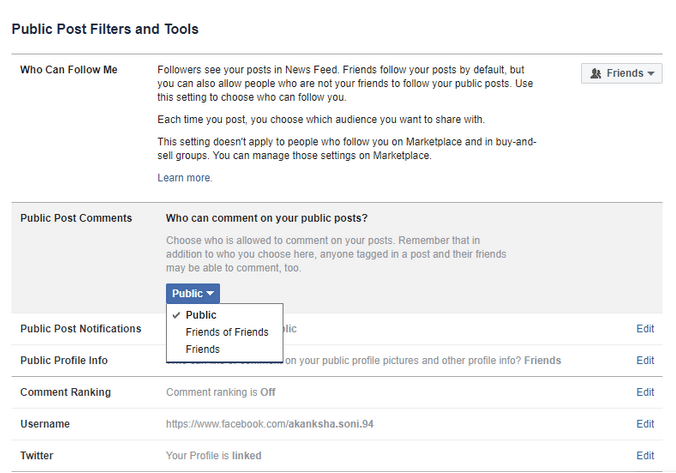
Однак, якщо вашою публікацією поділилися лише друзі, лише ваші друзі зможуть коментувати її. Якщо ви хочете, щоб ніхто не коментував вашу публікацію, вам, можливо, доведеться використовувати налаштування "Тільки я".
Висновок
Тож тут ми зрозуміли, що не можна вимкнути коментарі до дописів у Facebook лише зі свого профілю; натомість вони можуть поділитися публікацією з певною групою людей. Тоді як у випадку груп у Facebook відключення коментарів є легшим процесом. Ви навіть можете вирішити, хто може коментувати ваші публікації у Facebook з широкої точки зору, але це залежить від певних факторів. З цим перевірте:
Ми хотіли б знати, чи змогли ви вимкнути коментарі до публікації у Facebook у розділі коментарів нижче. Дайте нам знати, а також не забудьте поставити лайк та підписатися на нашу сторінку у Facebook та на канал YouTube, щоб отримати додаткові оновлення.
Програми для відеодзвінків стали найважливішою частиною віддаленої роботи та навчання. Досліджуйте, як зменшити гучність у Zoom, Google Meet та Microsoft Teams.
Дізнайтеся, як налаштувати мобільну точку доступу в Windows 10. Цей посібник надає детальне пояснення процесу з урахуванням безпеки та ефективного використання.
Досліджуйте, як налаштувати налаштування конфіденційності в Windows 10 для забезпечення безпеки ваших персональних даних.
Дізнайтеся, як заборонити людям позначати вас у Facebook та захистити свою конфіденційність. Простий покроковий посібник для безпеки у соцмережах.
Пам’ятаєте часи, коли Bluetooth був проблемою? Тепер ви можете ефективно обмінюватися файлами через Windows 10 за допомогою Bluetooth. Дізнайтеся, як це зробити швидко і легко.
Ось посібник про те, як змінити тему, кольори та інші елементи в Windows 11, щоб створити чудовий робочий стіл.
Детальна інструкція про те, як завантажити Google Meet на ваш ПК, Mac або Chromebook для зручного використання.
Детальний огляд процесу налаштування VPN в Windows 10 для безпечного та анонімного Інтернет-серфінгу.
Ось як ви можете отримати максимальну віддачу від Microsoft Rewards для Windows, Xbox, Mobile, покупок і багато іншого.
Оскільки продуктивність і доступність бездротових периферійних пристроїв продовжують зростати, Bluetooth стає все більш поширеною функцією на ПК з Windows. Досліджуйте, як підключити та використовувати Bluetooth.








